Tường lửa là một thiết bị bảo mật mạng thông tin của người dùng. Nó giám sát lưu lượng mạng đến và đi, sau đó cho phép hoặc chặn các gói tin (packets) dựa trên một tập hợp các quy tắc bảo mật được mã hóa.
Mục đích của tường lửa là thiết lập một lớp lọc những tin nhắn rác hay phần mềm độc hai cho mạng nội bộ của bạn. Tường lửa cũng rà soát lưu lượng truy cập đến từ các nguồn bên ngoài (như internet) để chặn lưu lượng độc hại như virus và tin tặc.
Tóm Tắt
Firewall – Tường lửa là gì?
Firewall – Tường lửa là một thuật ngữ thường được sử dụng để mô tả phần mềm hoặc thiết bị có khả năng lọc thông tin được truyền vào và ra khỏi máy tính hoặc mạng được cài đặt sẵn.
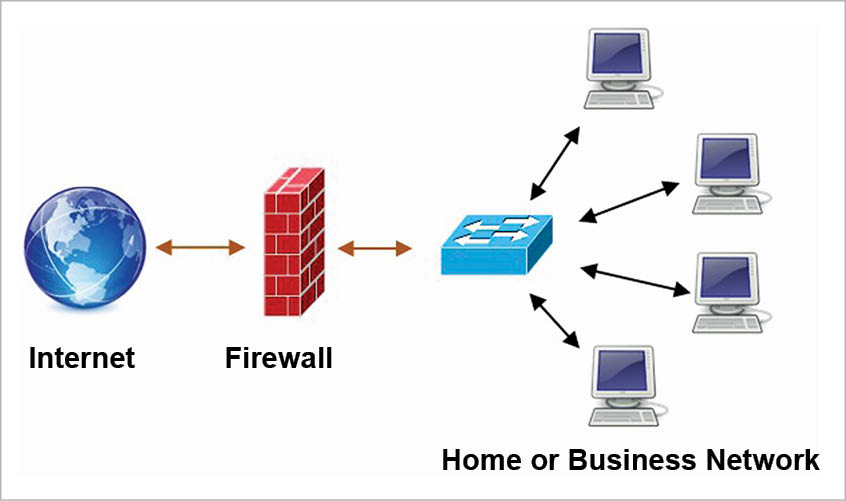
Bức tường lửa trong máy tính
Khi sử dụng tường lửa, chúng ta có thể ưu tiên các kết nối từ bên trong ra bên ngoài mạng, đồng thời ngăn chặn việc truy cập trái phép vào máy tính hoặc mạng của chúng ta. Tường lửa giúp vô hiệu hóa các rủi ro bảo mật có thể gặp phải từ bên ngoài môi trường Internet hoặc các thiết bị từ USB, ổ đĩa,…
Có bao nhiêu loại Tường lửa?
Tường lửa được chia thành hai loại:Personal firewall vàNetwork firewall. Hệ điều hành Windows 7, Windows Xp, Windows Vista hay Windows 10 đều có sẵn chức năng tường lửa.
Tường lửa cá nhân
Loại tường lửa này được thiết kế để bảo vệ máy tính chống lại sự truy cập trái phép từ bên ngoài. Ngoài ra, tường lửa cá nhân – Personal Firewall còn được tích hợp thêm các tính năng như phần mềm diệt virus giám sát, phần mềm chống xâm nhập để bảo vệ dữ liệu.
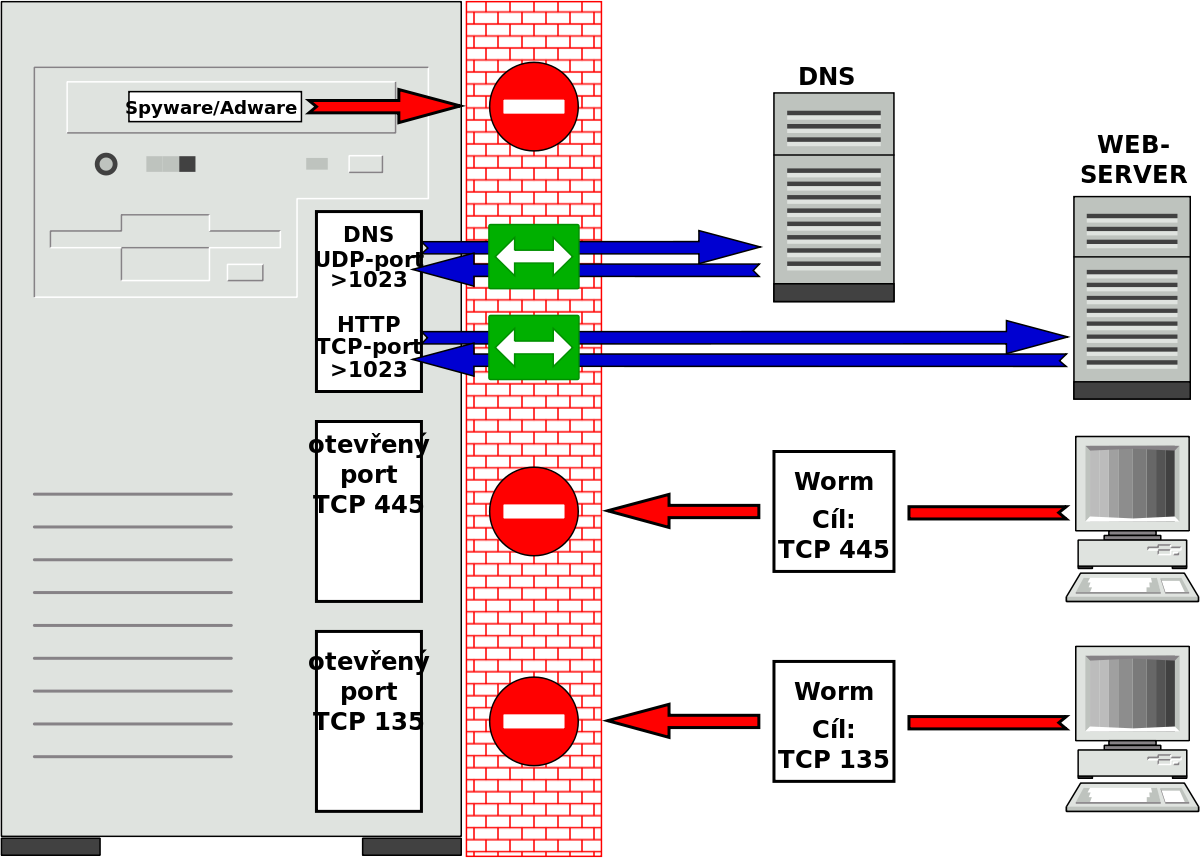
Cách bật tường lửa Win 7
Một số tường lửa cá nhân phổ biến như: tường lửa kết nối Internet của Microsoft, tường lửa cá nhân Symantec và Cisco Security Agent. Loại Firewall này phù hợp với các cá nhân vì thông thường họ chỉ cần bảo vệ máy tính của mình, thường được tích hợp sẵn trên máy tính xách tay và máy tính để bàn PC
Tường lửa mạng
Đây là loại được thiết kế để bảo vệ các máy chủ mạng chống lại các cuộc tấn công từ bên ngoài. Chúng ta có Tường lửa mạng dựa trên thiết bị như Cisco PIX, Cisco ASA, tường lửa Juniper NetScreen, tường lửa Nokia, Tường lửa doanh nghiệp của Symantec.

Cách tắt tường lửa laptop
Hoặc một số ví dụ về tường lửa Software-Base bao gồm Tường lửa của Check Point, Máy chủ ISA của Microsoft, IPTables dựa trên Linux.
Cách thức hoạt động của Firewall?
Về cơ bản, Firewall là một lá chắn giữa máy tính của bạn và Internet. Nó giống như một nhân viên bảo vệ giúp bạn thoát khỏi những kẻ thù đang muốn tấn công bạn.
Khi Tường lửa hoạt động, nó có thể từ chối hoặc cho phép lưu lượng mạng giữa các thiết bị dựa trên các quy tắc đã được định cấu hình hoặc thiết lập bởi quản trị viên tường lửa.

Có nhiều tường lửa cá nhân như tường lửa Windows hoạt động trên một tập hợp các cài đặt được cài đặt sẵn. Vì vậy, người dùng không cần phải lo lắng về cách cấu hình tường lửa.
Nhưng trong một hệ thống mạng lớn, cấu hình tường lửa là vô cùng quan trọng để tránh những nguy hiểm có thể xảy ra trong mạng.
Tầm quan trọng của tường lửa
Trong môi trường kinh doanh dùng hình thức trực tuyến giữa doanh nghiệp và khách hàng, tường lửa được cài đặt bên ngoài lớp mạng của doanh nghiệp/tổ chức/công ty. Tất cả lưu lượng mạng phải vượt qua tường lửa và được phân tích trong quá trình chuyển tiếp. Và tương tự với tường lửa ứng dụng trong cài đặt máy tính gia đình.

Bảo mật mạng hiệu quả với tường lửa hoạt động trên nguyên tắc chặn lưu lượng đáng ngờ trước khi nó đến máy tính của bạn. Trong mạng công ty hoặc mạng gia đình, tường lửa giúp ngăn chặn tin tặc trước khi chúng có thể truy cập vào mạng của bạn.
Tường lửa hoàn toàn không phải là phần mềm chống vi-rút. Tường lửa không thể kiểm tra xem các packet đến có chứa phần mềm độc hại hay không. Nhưng nó sẽ tự động chặn lưu lượng mạng đáng ngờ nhất để ngăn chặn bọn tội phạm.
Cách thiết lập tường lửa trên máy tính của bạn
Để bật Tường lửa, người dùng máy tính cần làm thủ thuật như sau:
Bước 1: Mở Command Prompt bằng cách nhấn nút Start menu, sau đó nhập cmd vào hộp Search.
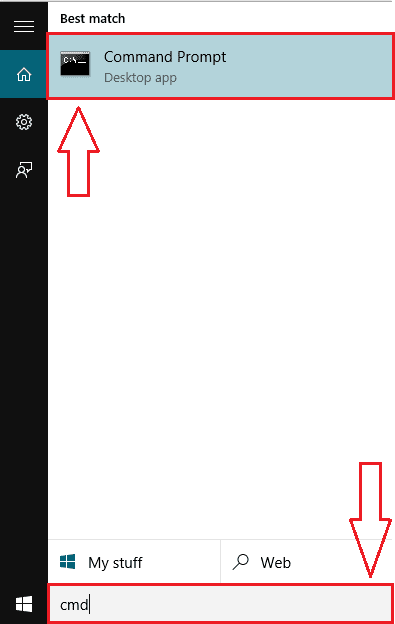
Bước 2: Trong danh sách kết quả, tìm Command Prompt và nhấp vào “Run as administrator” để có thể mở Command Prompt với quyền Admin.
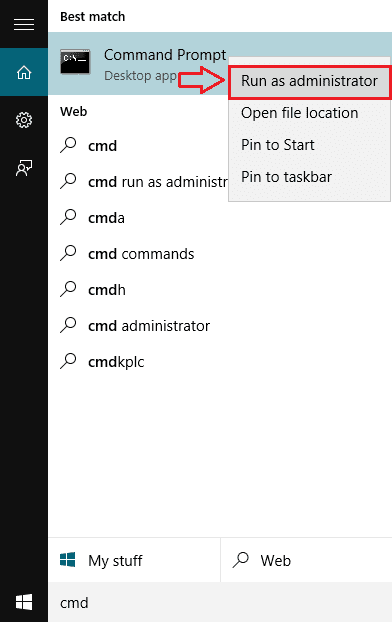
Cách bật tường lửa Win 10
Bước 3: Nhập lệnh “etsh advfirewall set allprofiles state on” vào cửa sổ Command Prompt như hình dưới đây.
Lưu ý: Bạn cũng có thể sử dụng lệnh “netsh advfirewall đặt trạng thái tệp miền trên” để thay thế lệnh trên khi bạn muốn kích hoạt Tường lửa của Windows.
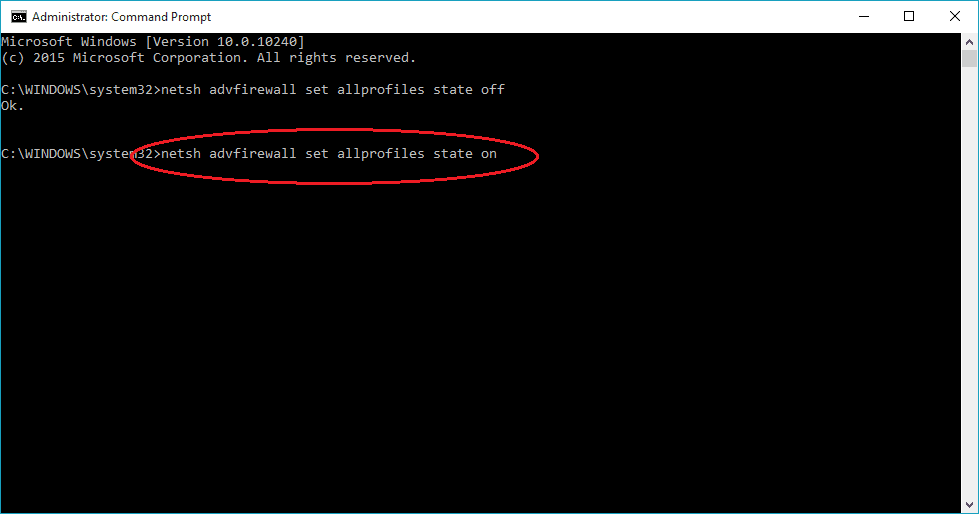
Bước 4: Nếu không có lỗi xảy ra, cửa sổ Command Prompt sẽ hiển thị thông báo “bật” và có từ OK ở cuối dòng.
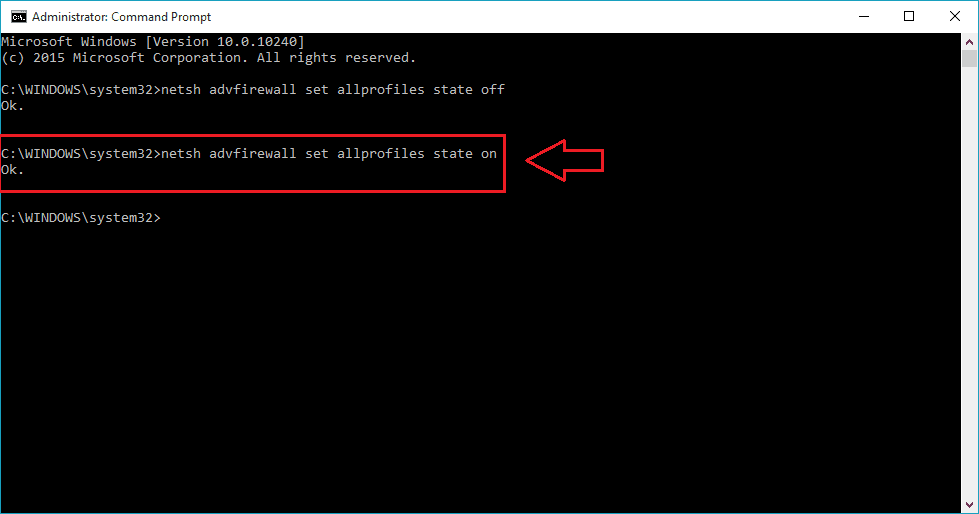
Tiếp theo, bạn thiết lập tường lửa cho Windows. Sau đó nhấn phím Windows + C hoặc rê chuột vào góc phải màn hình rồi gõ “Firewall” vào ô tìm kiếm.
Nhấp vào Tường lửa của Windows ở bên trái. Lúc này, hộp thoại Windows Firewall Control Panel xuất hiện. Tại đây, bạn có thể điều chỉnh cài đặt của tường lửa.
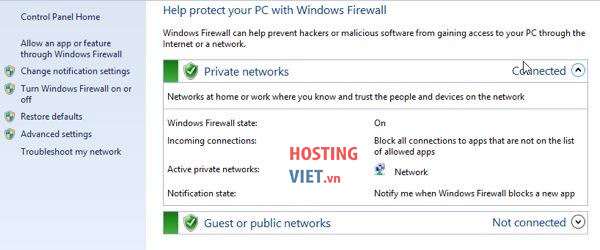
Tắt tường lửa có sao không?
Đối với mỗi chương trình phần mềm, tường lửa cung cấp tùy chọn kết nối với chúng qua mạng công cộng hoặc mạng riêng. Bạn chỉ phải đánh dấu vào loại mạng mong muốn.
Kết thúc
Như vậy là webdanhgia.vn vừa hướng dẫn các bạn cách thiết lập tường lửa trên máy tính. Hy vọng bài viết này sẽ giúp các bạn có thêm kiến thức về lĩnh vực này! Bạn hãy hiểu rõ nhu cầu của mình trước khi tắt tường lửa nhé. Vì khi vô hiệu tường lửa thì những vấn đề về virus, bảo mật có thể xảy ra đến máy tính của bạn đấy. Hãy thường xuyên theo dõi Firewall để xử lý kịp thời nếu tường lửa vẫn chưa được bật đầy đủ.
Nếu còn thắc mắc hay băn khoăn, thắc mắc đừng ngại để lại bình luận bên dưới để mình giải đáp thắc mắc nhé!
Xem thêm: Những ứng dụng chạy ngầm Nvidia có thể bạn chưa biết !!!
Như Hoan